Sie können in 3D ContentCentral nach Teilen suchen und diese in DraftSight importieren.
3D ContentCentral® bietet Zugriff auf 2D- und 3D-Teile von Komponentenanbietern und Einzelpersonen in allen wichtigen CAD-Formaten. Sie können 3D ContentCentral in DraftSight durchsuchen und CAD-Modelle kostenlos herunterladen.
So importieren Sie ein Teil aus 3D ContentCentral:
- Klicken Sie in der Multifunktionsleiste unter Entwurf und Beschriftung auf .
-
Optional: Klicken Sie in der Taskansicht auf die Registerkarte Anmelden und melden Sie sich bei 3D ContentCentral an.
Sie müssen ein Konto mit 3D ContentCentral erstellen, um Modelle herunterzuladen. Wenn Sie kein Konto erstellen, können Sie 3D ContentCentral-Modelle in DraftSight nur suchen und anzeigen.
- So suchen Sie nach einem Teil:
-
Klicken Sie auf die Registerkarte 2D und geben Sie einen Begriff in das Suchfeld ein.
Ergebnisse werden für Lieferant und Kategorie angezeigt.
- Sortieren Sie die Ergebnisse, indem Sie für die alphabetische Reihenfolge auf Nach A-Z sortieren oder zum Sortieren von der höchsten zur niedrigsten Zahl auf Nach Anzahl der Treffer sortieren klicken.
- Navigieren Sie durch die Ergebnisse, indem Sie auf Zurück klicken oder eine Seitenzahl unten in der Taskansicht auswählen.
- So laden Sie ein Teil herunter:
- Wählen Sie in der Ergebnisliste ein Bild aus.
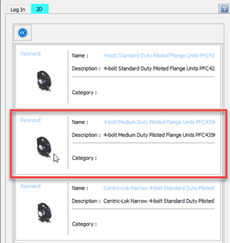
Eine detaillierte Vorschau des Teils wird angezeigt.
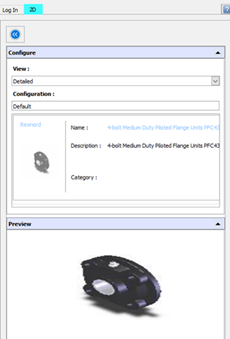
- Wählen Sie eine Ansicht aus, z. B. Vorderseite, Rechts, Unten oder Links.
- Optional. Wählen Sie eine Konfiguration aus.
- Ziehen Sie das Teil aus der Taskansicht und legen Sie es im Grafikbereich ab.
DraftSight importiert Modellansichten sowie Blöcke in den Grafikbereich.